-Smart-Tomcat

目录

Smart Tomcat
本篇博客的内容是教你借助idea中的插件,把tomcat集成到idea中
安装 Smart Tomcat 插件
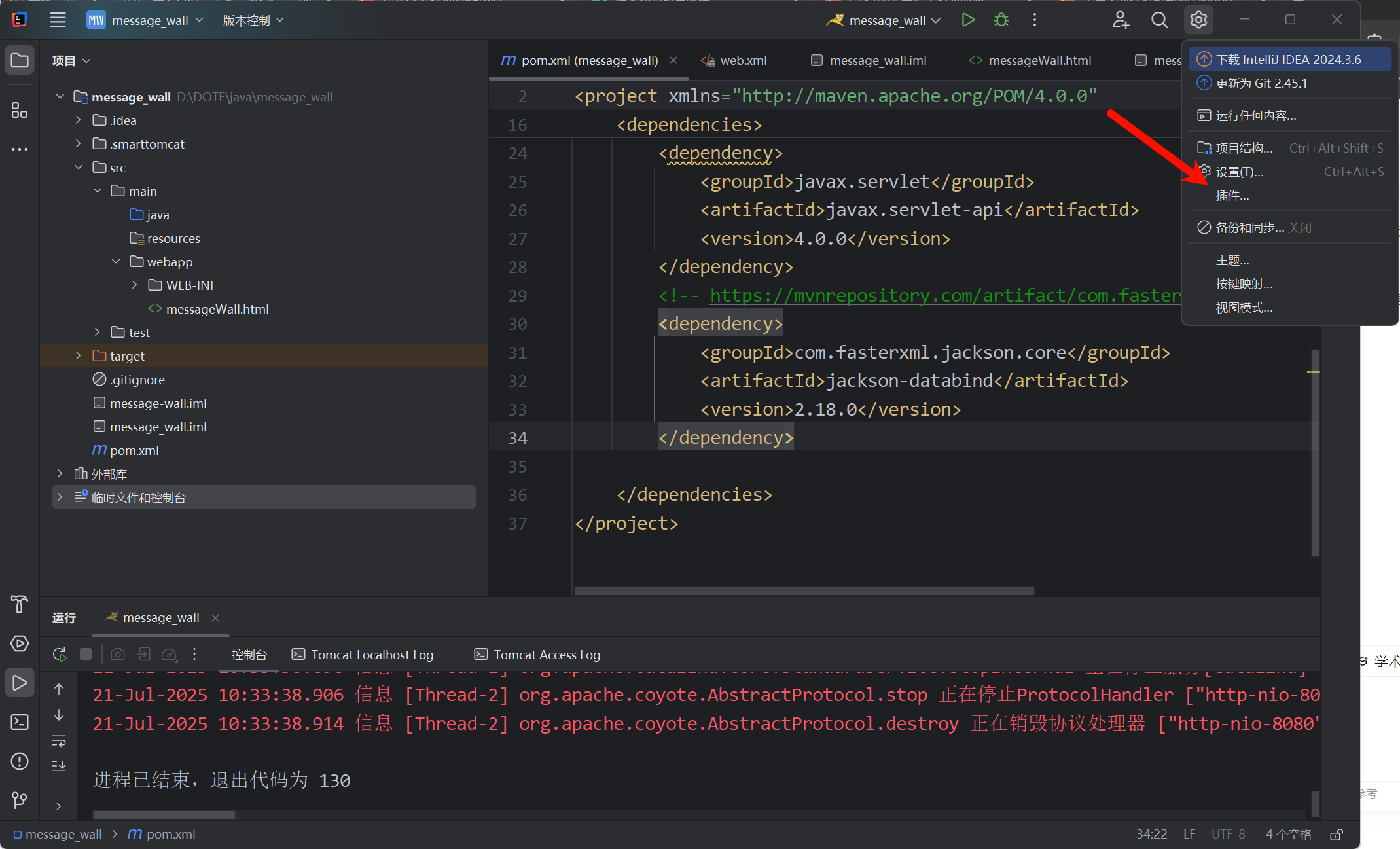
搜索下载 ,如果一直处于加载界面,就尝试一下科学上网
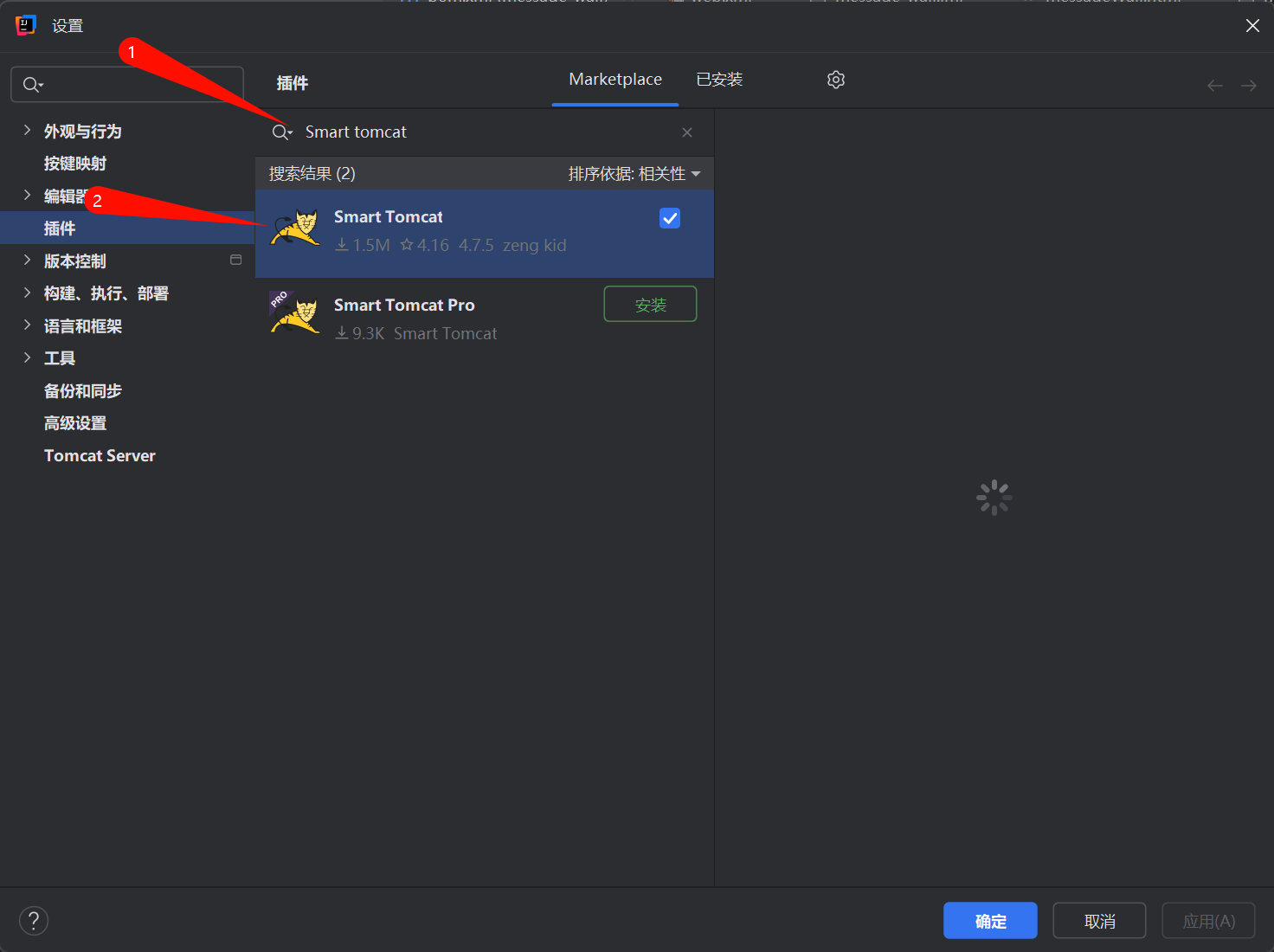
配置 Smart Tomcat 插件
点击右上角的 “Add Configuration”

选择左侧的 “Smart Tomcat”
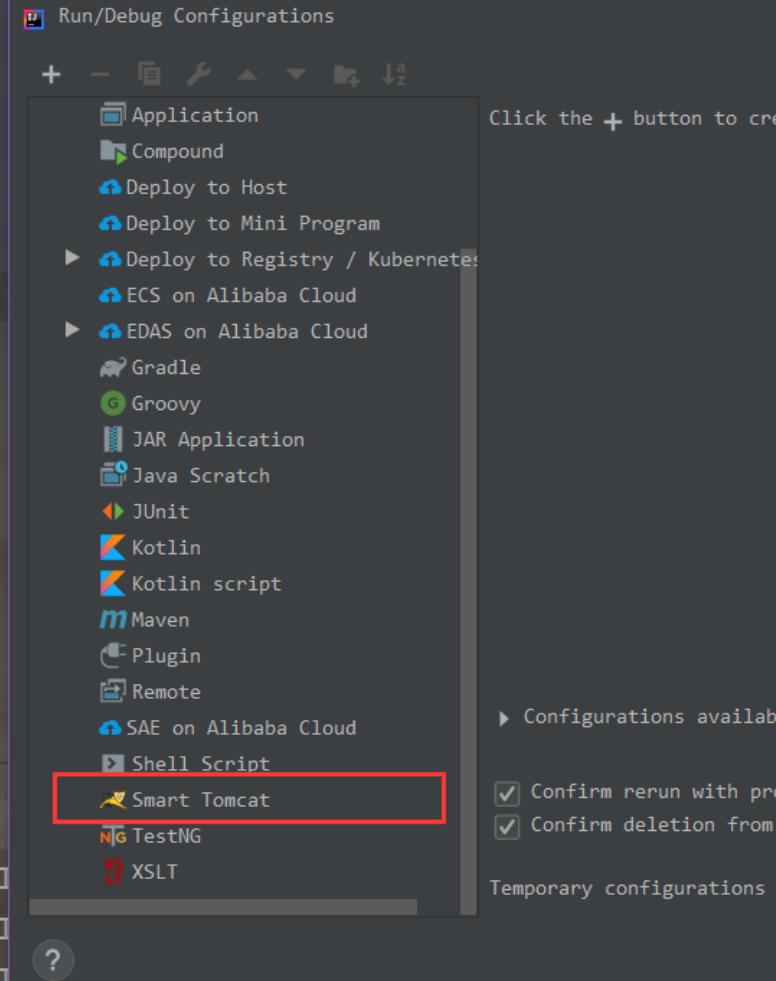
在 Name 这一栏填写一个名字(可以随便写)
在 Tomcat Server 这一栏选择 Tomcat 所在的目录. 其他的选项不必做出修改.
其中 Context Path 默认填写的值是项目名称.
这会影响到后面咱们的访问页面.
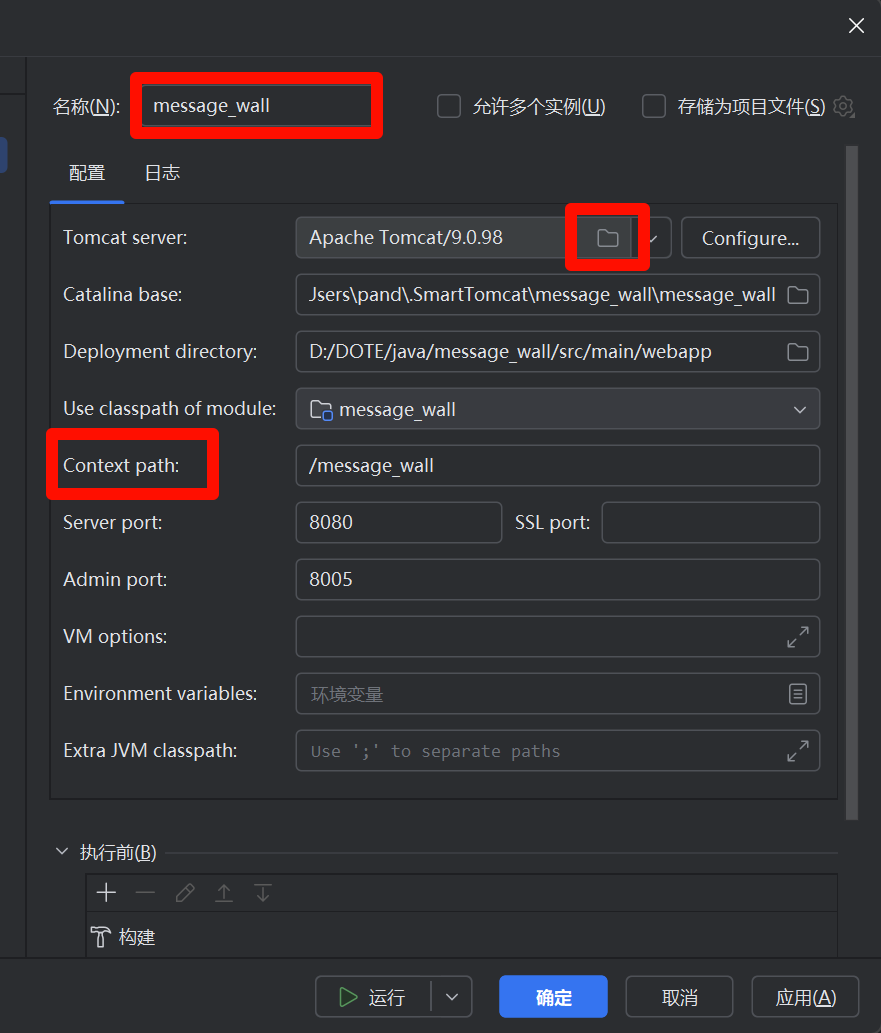
点击 OK 之后, 右上角变成了
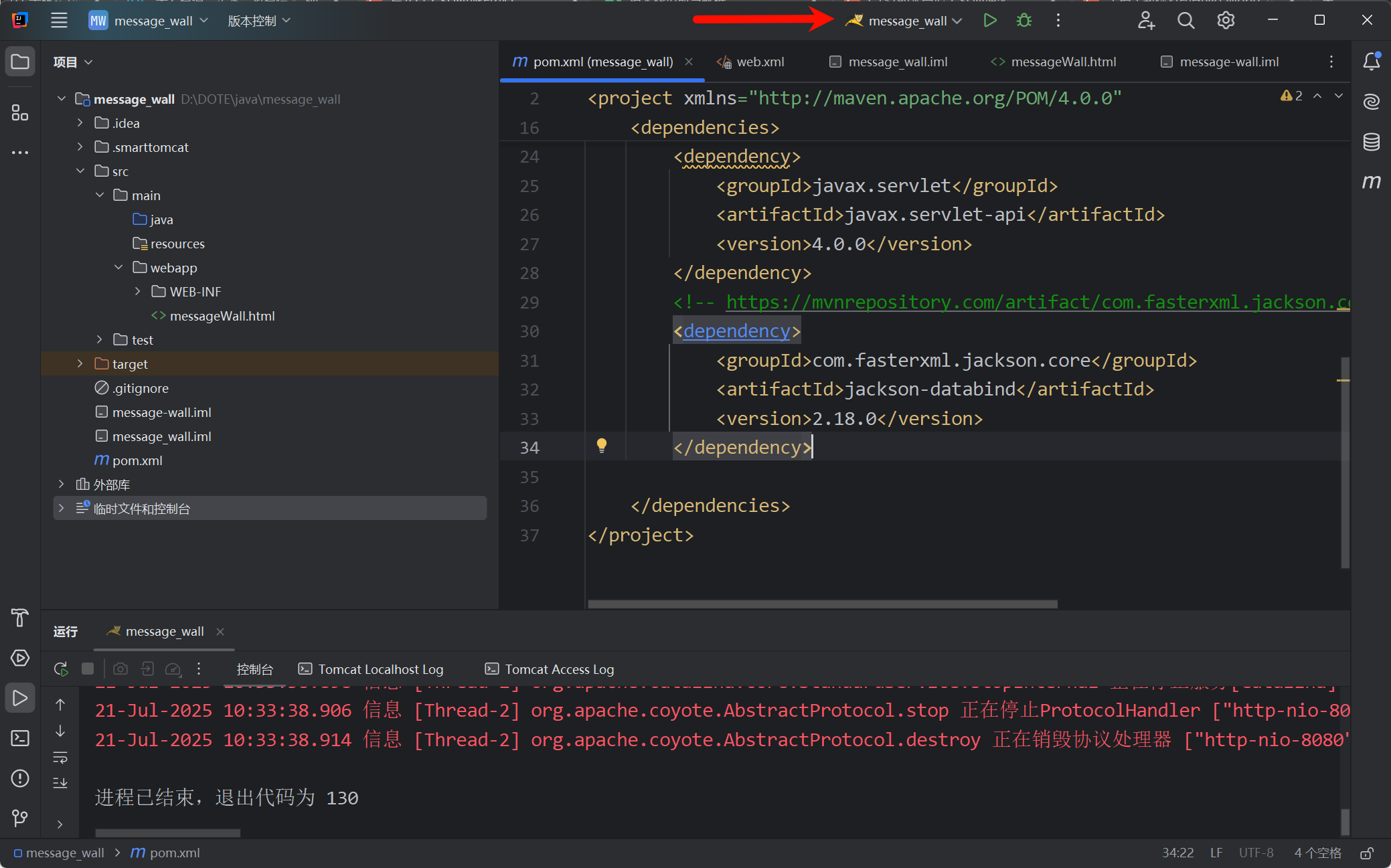
点击绿色的三角号, IDEA 就会自动进行编译, 部署, 启动 Tomcat 的过程.
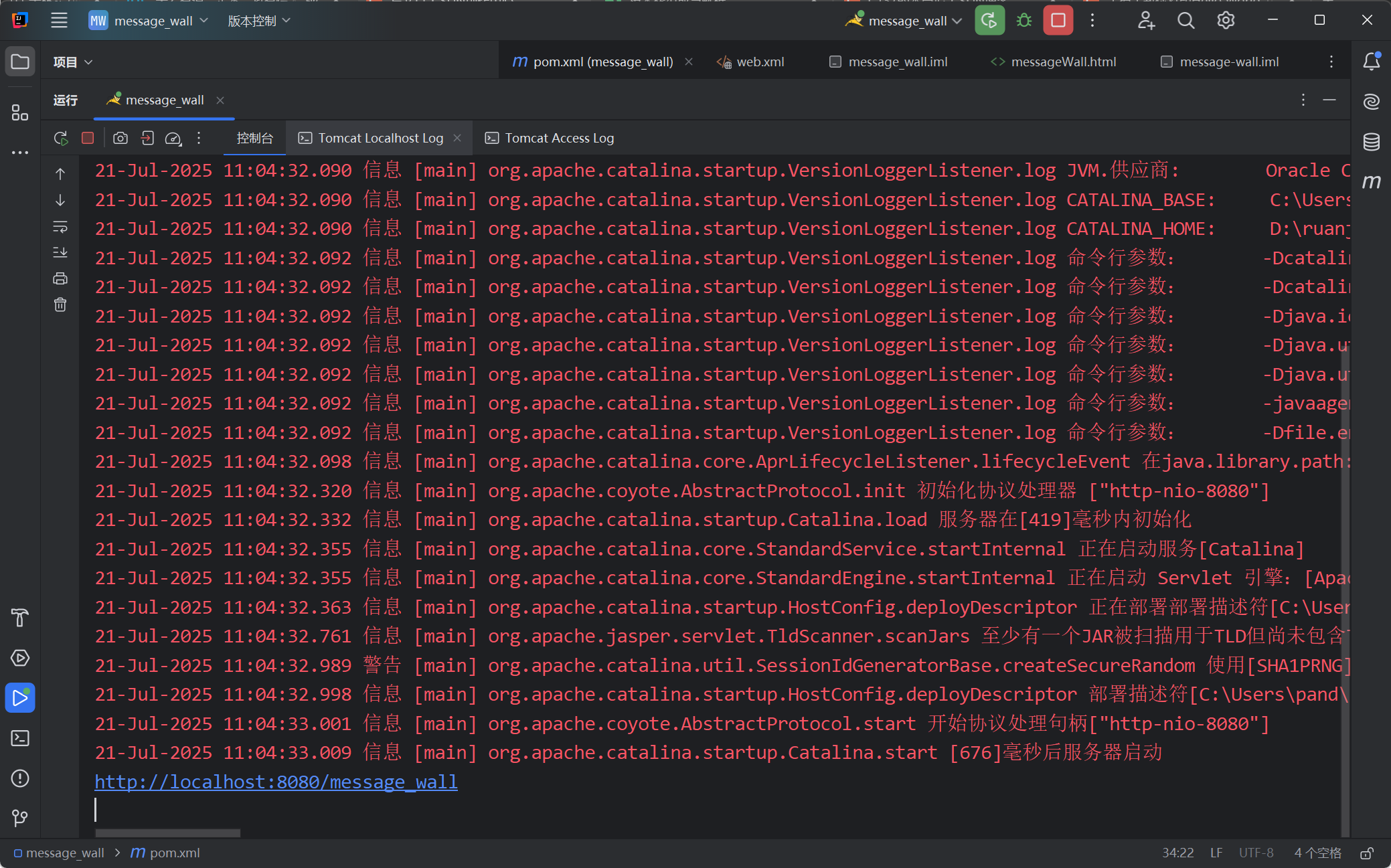
如果安装过程中有问题,可以给我留言,看到我就会回复
